4
TREE-WARE TECHNICAL REPORT, by M.Ishikawa.
● もくじ(このページの)
● はじめに
今年に入って,何件か「ゲーム・コントローラ」の加工の依頼があり,実際にいくつか加工をしました。
とはいえ,私自身は,今どきのゲームを「したい!」という気持ちは,たいして強くありません。「ドラクエ」も「FF」とやらも,一度もしたことがありません。FF にいたっては,最初に文字だけ見た時は,「早送りゲーム」なのかと……は,思いませんでしたが,何作もの続編が出る度に「何が『ファイナル』だ!?」と思っています。「『サブクラス』が作れない」作品なのでしょうか。
一部の人にしか分からないギャグはそのくらいにして……。とはいえ私も一時期は,いろいろと欲しくてしょーがないこともありました。しかし,まだその頃は「家庭用ビデオゲーム機」というものがさほど普及しておらず,しかたなく,自分でテキトーにパソコンでゲーム・プログラムを組み,遊んでいました。
それは,どちらかというと「パズル的」なもの。特に「筋書き」を仕込むではなく,コンピュータには「パズル盤」などの「シミュレーション」をさせて,自分はあくまでもそれを「解く」立場。「仕掛け」はあっても,それはコンピュータによって「ランダム」に仕掛けられたりとか。あるいは,「迷路作成ソフト」のような,パソコンに「問題を作らせる」もの。ある意味「筋書き」をパソコンに作らせていたワケですね。だって,「人にやらせる」より,「自分が遊びたい」のですから。おかげで,学生時代,計算機の演習で,マサに「コンピュータに迷路を作らせる」課題があった時は,先生をうならせましたね。しかし! さすがにそれだけでは卒業できませんでした。
昔の話はさておき,まぁその「流れ」なのでしょうか。どーも「他人が筋書きを作った」ソフトというのは,やろうという気が起こりません。
しかし,それほど「ゲーム」に興味のない私も,巷のゲーム市場の拡大傾向を無視するわけにはいかないと思いましたね。依頼を受ける前から,「障害があってもゲームをしたい人もいるだろう」と思い,独自に加工を試みたりしていたところでした。だったので,まぁ「ゲーム機加工の依頼」は「案の定」というところでした。
とはいえ,前述のようにゲームを「買う気」なんてありません。だいいち,今後依頼を受ける可能性があるいろいろな加工や,それが実際のゲームで希望通りの機能を果たすかなど,いちいちハードやソフトを購入して検証していたのでは,費用がかかり過ぎます。一時は中古で安く手に入るゲーム機を探していた私も,その本体で確認作業をするのには「限界」があると思い,別の手を考えました。幸いなことに,現在普及している「プレステ」のコントローラは,パソコンに接続するための「アダプタ」が,いくつかのメーカーから販売されています。またパソコン用には,ゲーム・コントローラでマウス・カーソルを動かしたり,あるいは,コントローラの試験のために,全てのボタンやスティックの状態を表示してくれるソフトなどもあり,とりあえずは「どう機能するか」の検証ができるので,それを利用することにしました。ですから,いろいろと加工をした現在でも,ゲーム機本体も,当然ソフトも,1つも持ってない……というわけです。
それにしても,ゲームを「する人」は熱心ですね。依頼者のメールからは,「身体の一部しか動かないから,スイッチを1つ押すのがやっと」といった事情があるにもかかわらず,「なんとかやりたいのです!」といった切なる思いが伝わってきます。一方,「五体満足」で「アンチ・ゲーム派」と「正反対」に近い私。つい「でもまぁ,よくそんな思いまでしてやろうと思いますねぇ」などと聞いてみたところ……
「ゲームの中なら,飛んだり跳ねたりできるンです!」
うぅっ……この言葉には心を動かされましたね。私は「医師」ではないですから,手足が使えなくなった人に,手術をしたり,義肢を作ったりするわけにはいきません。でも,「ゲームの中で」のコトとは言え,私がちょっと加工をしてあげることで,その人をより動けるようにし,活躍の場をより広げられる可能性があるワケですよ。そう思うと,「そ,そぉーかぁ。何とか希望の操作ができるようにしてあげないと!」と思っちゃいます。
というわけで,実際にご依頼のあった2件の加工例と,補足的な工夫,そして,試作した「ジョイスティック」など,ここでご紹介したいと思います。障害はあるけれど,なんとか「ゲームをしたい!!」 と思っている方の参考になれば幸いです。
◆ 拡張加工
最初は,口に喰わえた
→※1 棒でゲーム・コントローラを操作していた方の例。なんでも,最近のゲームは操作が複雑化してきていて,「××ボタンを
『押しながら』 ○○ボタンを押す」といった操作が必要になる場面が増えているのだそうです。一方その方は,言ってみれば,操作に使えるのは「指一本」ですから,それだけでは,そのような操作はできないワケです。それを何とかしたい,というご相談でした。
ゲーム・コントローラに限らず,こういったご相談でまずする加工は,外付けの押しボタンを接続できるようにするもの。もう少し具体的に言いますと,「福祉機器」として販売されている多くのスイッチには,「3.5mm モノラル・ミニ・プラグ
→※2 」という規格が使われているので,それに合うジャック
→※2 を設置する加工。個人的には「拡張加工」と呼んでいます。
※1 「くわえた」は,正確な字は「銜えた」。
※2 「プラグ/ジャック」……一般的に「プラグ」は「凸(オス)」,「ジャック」は「凹(メス)」。また「ミニプラグ(ジャック)」という接続の規格は,直径が 3.5mm のものと,2.5mm のものの 2 種類あり,福祉用スイッチとして一般的なのは前者。モノラル・イヤホンの接続と同一の規格。
チョい PR
◆ 「オルタネイト」のスイッチ
今回の場合,そこに「オルタネイト
→※3 タイプ」のスイッチを接続すれば,「押したまま」にできるワケです。もちろん,そのようなスイッチは,秋葉原ならいくらでも売られているのですが,最近はもっと身近に手に入ります。それは,百円均一店で売られている「タッチライト」。アレも押すたびにランプの「点く/消える」が切り替わりますから,まさに「オルタネイト」のスイッチが使われているわけです。いやむしろ,秋葉原で部品を買うより,そちらの方が安くて便利です。「百円均一」ってくらいですから,とーぜん百円
(最近は百円じゃない商品もあったりしてビックリ!) 。「2個入り百円」なんてものもあります。一方,秋葉原では部品1つが \50〜\100 くらいとほぼ同じですから,わざわざそこまで行く時間と交通費をかけるだけ高くつきます。しかもタッチライトなら,最初から「押し面」がついていますから,加工も簡単。つくづく「値段」ってよく分かりません。
私が通常している加工としては,中を開けて,該当のスイッチに導線をハンダ付けし,もう一端にプラグを取り付ける……という加工。それなりに「ご依頼」を承ってする加工ですから,そう簡単に外れてしまったりしないようにします。また,この時は必要なかったのですが,その手のスイッチは,ランプが点かないと「オン」になっているのか「オフ」なのか分かりにくいため,ご使用状況によっては,その点が分かるように工夫する必要があります。
(次項→「同時押し」その他の工夫 )
※3 オルタネイト/モーメンタリ……操作のたびにオン/オフが切り替わるものは「オルタネイト」。操作中のみ「オン(あるいはオフ)」になるものは「モーメンタリ」と言います。
◆ 多くの人が可能な簡易加工
それでは,一般の方が加工するのは「不可能」なのかと言うと……「とりあえず」でよければ,中を開けたり,穴をあけてコードを通したりする必要のない,簡単な方法があります。
それは,乾電池の端子に導線をつけてしまう方法。右の写真は,タッチライトの乾電池を入れる部分ですが,乾電池が2本入るスペースのそれぞれ両側に金属板の端子がついています。よく見ると,右側の上と下はつながっています。これはつまり,乾電池同士をつなぐ役目をしているだけで,内部の配線には関係無いことを示します。ですから,左側の2つの端子が,内部で「豆電球」と「スイッチ」に接続されていることが推測できます。言い換えれば,左側の上下の端子は,スイッチが「オン/オフ」されることで,導通したり,切れたりするということです。
だとすれば,プラグを付けた導線をそれぞれの端子に接続してやれば,目的の「押す度にオン/オフが切り替わるスイッチ」ができることになります。とはいえ,右の写真のように,「マイナス極(写真右側の端子)」には「バネ」のようなものが出ていますから,導線をそれに絡めてやればいいとして,プラス極側はそのようなものがないため,ちょっと工夫が要ります。たとえば,電極板と,プラスチックのケースとのスキ間に導線を指し込むとか,あるいは,そちら側だけ乾電池を入れて,その乾電池で導線を端子に押さえつけます。乾電池を2本とも入れてしまうと,「オン」にした時に電流が流れてしまいますが,片方だけなら流れません。押さえつけるためだけの乾電池ですから,使い古しのもので十分でしょう。
あとは,導線のもう一端に「プラグ」があれば,目的の機能のものができます。
でもその「プラグ」はどうすればいいでしょうか。前々節で,接続に使うのは「3.5mm モノラル・ミニ・プラグ」で,その注
→※2 に「モノラル・イヤホンと同じ規格」と書きました。それも最近「百円均一店」で売られていますから,「タッチライト」と一緒に「モノラル・イヤホン」を買ってきて,そのイヤホン本体部分を切り取ってしまえば,「プラグ付きコード」もできるのです。「百円均一,強し!」と言ったところでしょうか。
◆ 簡易加工の注意点
この方法で注意が必要なのは,「オン」になっている時,「電流が豆電球を通る」ということ。ですから,この方法が使えるのは,接続する線に流れる電流が,豆電球程度……だいたい 200mA 以下の場合です。それを大きく上回る電流が流れると,電球が切れてしまいます。テスタなどで電流が計れたら,接続する線にどれほど電流が流れるのか,調べておくと安心です。
まぁ,ゲームのコントローラでしたら,豆電球が切れてしまうほどの電流は流れないと思います。ただ,何かの拍子に電球が切れてしまうと,電流も流れなくなりますから,「オン」にならなくなります。もし,何度押してもオンにならないようでしたら,そこら辺を疑ってみてください。
そして,もし切れてしまったら,中を開け,豆電球を取り換える……のではなく,アルミ箔などを適当な大きさに切って丸め,電球のソケットに詰めてしまうといいでしょう。機能としては「光る」必要は無く,要は「電流が流れ」さえすればいいのですから,それで十分です。でも,アルミ箔を詰めたタッチライトに,電池を入れて使おうとしたり,他のものに接続したりしないでくださいね。乾電池がショートして,過熱や液漏れを起こしたり,過電流などで,思わぬ事故になる可能性がありますので。
また,いくら乾電池を入れて「押さえつけた」と言っても,結局は「導線が接触しているだけ」です。溶接されている「ハンダ付け」と比べればずっと外れ易いので,あくまでも「とりあえずの方法」と認識してご使用ください。ハンダ付けのできる方は,中を開けて,スイッチに直接導線を結線するのがベストです。
◆ 「オン」の表示
さて,前項
→『「オルタネイト」のスイッチ』 節でちょっとだけ触れましたが,この手の製品は,「ライト」だからこそ,「オン」になっていることが分かるのであって,ランプが点かないと,オンなのかオフなのかは,見た目では分かりません。オンにしたつもりが,押し切れていなかったりすると,希望通りの操作ができない可能性もあるわけです。それを防ぐためには,何らかの形で「オンの状態を示す」ことが必要になります。
なお,以下でご紹介する方法は,前節「簡易加工」とは異なり,いずれも「乾電池」をセットして使います。「出力」というのは,この場合は「乾電池の端子」に結線するのではなく,リレーやフォトカプラの出力端子を使うことになります。また LED とフォトカプラには極性がありますので,正しく配線してください。
まぁ「タッチ『ライト』」ってくらいですから,ランプで示すのなら簡単にできそうです。実際,「リレー」という部品を,タッチライトの豆電球に並列接続して対応している,という話も聞きます。ただ,ここで例にしている「タッチライト」のような,乾電池2個(3V)程度で動作するリレーというのは,わりと手に入りにくいのです。しかもその程度の電圧対応のものは,消費電流が大きいので,頻繁に使うと乾電池がなくなるのが早く,あまり「エコロジー」とは言えません。一方,リレーは 5〜6V くらいのものでしたらワリと入手し易く,消費電流もある程度低いので,リレーを組み込むなら,乾電池4個(6V)のタッチライトを使うといいかも知れません。
もっと消費電力を低く抑えたい場合は,豆電球を取り去り,代わりに LED を接続するといいでしょう。消費電力は,電球の十分の一以下ですから,電池はかなり長持ちします。最近は,豆電球並の明るさのものが,安価に手に入るようになってきましたし。
そして,もし接続する対象が「ゲームコントローラ」に限定されるのなら,「オン」にした時に,多くの電流を流す必要がありませんので,出力も「リレー」の代わりに「フォトカプラ」を使うといいでしょう。これも,内部は LED ですから,リレーより消費電力が少なくて済みます。ただしリレーと違って「極性」があります。一方向にしか電流が流れないので,逆方向に接続してしまうと機能しません。極性を調べて接続し直せばいいのですが,1つのスイッチをいろいろなコントローラに差し替えて使う場合などは,それぞれに極性を合わせなければならなくなります。それを回避したい場合,私はフォトカプラを「2つ」並列に接続して対応します。出力側は,極性が逆になるように並列に結線すれば,どちら向きの極性にも対応するというわけです。ただ,ちょっと消費電力が上がってしまいますけど。この方法,私はマウス用の装置などにも使っています。
さて,ゲームに夢中になっていると,そんな「ランプ」が点いているかどうかなんて,いちいち確認していられない……ような状況もあるかもしれません。そンな時は,ランプの代わりに「ブザ」を使うという手も考えられます。秋葉原の部品屋さんでは,3〜6V くらいで動作する,1つの「部品」として完成している「電子ブザ」が売られています。ランプを取り去り,そのブザを取り付けることで,オンの間「ピー」っと音が鳴るスイッチが作れます。それなら,「押しっぱなし」を解除し忘れることも減るでしょう。
「ゲームからも音が出るので,結局,そっちにも夢中で聞こえない」なんて方は……いや,そこまで面倒見る気ありません。「夢中」になるのもホドホドに。
◆ タイマー
限定的にではありますが,ゲームによっては「タイマー・スイッチ」が使える可能性があります。「タイマー・スイッチ」と言えば,一回スイッチをオンにすると,一定時間……たとえば数秒間オンになって,自動的に切れるようなもの。これを「押しっぱなし」にしたいボタンに接続しておくことで,オンにした直後の数秒間,「同時押し」の操作が可能になります。設定した時間が経てば,自動で「解除」されます。ただし,逆にその「数秒間」は押しっぱなしですから,「強制解除」したい場合は,たとえば「リセットスイッチ」があるタイマーを使うなど,別の方法を考えなければなりません。あくまでも「限定的」ということで。
◆ プルソケット
「オン/オフが切り替わるスイッチ」で,「ヒモを引く度に……」そうなるものってご存知でしょうか。けっこう身近にあります。それは「電気スタンド」や,台所の流しの上などにある「作業灯」のスイッチ。このうち「電気スタンド」で使われているような,「電球のソケットから引きヒモが出ている」タイプのものは,「プルソケット」という名前で,ホームセンターなどに売られています。DIY ショップの「自作電気スタンドコーナー」などなら確実です。
それをどう使うかといいますと,まず以下の記事の「おもちゃなどで使いたい場合……」あたりを参考にして,ゲーム機に接続して使えるように加工します。
〈ENABLE 3: ヒモを引っ張る度「オン/オフ」するスイッチが欲しい〉
簡単に言うと,スイッチとして接続できるようなコード(たとえば,イヤホンのコード部分) を取りつけたソケットに,「アルミ箔」などを詰めて中を短絡してしまう……といった加工をします。
◆ ゴムヒモ引っ張りスイッチ
引っ張りスイッチが出たところで,「モーメンタリ
→※3 」のスイッチを使う方法を1つ。
「オルタネイト・スイッチ」,あるいは「タイマー」などを使ったこれまでの方法は,その「押しっぱなし」の状態を「解除」したい時,もう一度操作するか,あるいは,一定時間経つまで待たなければなりません。その分「時間」を費やしますから,微妙なタイミングが要求されるゲームでは,思い通りの操作がむずかしくなる可能性があります。それこそ「刻一刻(=momentary)」と変わる操作要求に対応したいと思ったら,なんとか「モーメンタリ」のスイッチをうまく使いたいところです。
一方,前節で「全部ゴムだとマズい」よーなコト言いましたが,それはあくまでも「オルタネイト」のスイッチでの話。通常「モーメンタリ」のスイッチは,「オルタネイト」よりずっと軽いチカラでオンになるので,適度な長さなら,全てゴムヒモにしても,わりと敏感に反応してくれると思います。で,「ゴムヒモ」の部分がある程度長ければ,その「オンの状態」の張力を維持したまま,多少は動けるでしょうから,別のボタン操作などができるでしょう。あとは,ゴムヒモを付けた「モーメンタリ」のスイッチを,「押したまま」にしたい押しボタンに接続しておけばいいワケです。
ゴムヒモの先端には,身体の可動部分や,操作する棒などに引っ掛けられるように,「鉤(かぎ)状」や「輪っか状」の金具やプラスチックなどを結び付けておくといいでしょうね。「押しながら」操作の時は,その鉤や輪っかに操作する棒などを引っ掛けて,「引っ張りながら」,別のボタンを押すことになります。
気をつけたいのは,その「オン状態」を解除する時。「ゴム」ですから,その「輪っか」などを,操作している棒などから抜けば元の長さに戻り,「オン状態」も解除されるでしょう。でも,強く引っ張った状態から急に外せば,縮む時に「勢い」がつきますから,鉤などの金具が,近くの物や人に当たってしまう可能性があります。設置場所と,先端の引っ掛け具部分には,注意が必要だと思います。
「モーメンタリ」の引っ張りスイッチはどうするのかというと……じつは,「押しボタンスイッチ」にちょっと細工することで,引っ張ってオンになるようにできます。そこまで説明すると長くなるので,ここでは割愛しますが,電柱などで使われる「卵碍子」がヒントになると思います。
次のケースは,「切替えスイッチが操作しにくいので改善できないか」といったご相談。
でも,ゲームのコントローラに「切替えスイッチ」なんてあったかな,と思う方もいるかもしれません。実際「切替え」が必要なのは「アナログ」の押しボタン程度。しかしそれも,「ゲーム機本体」側から自動的に制御されることもあるようで,結果的に,それほど複雑な切替え操作は必要ないような気もします。
ところが,その方の使っているコントローラには,「スティック」が1つしかついていません。それで,通常の「アナログ・コントローラ」にある,方向ボタンと,2つのアナログ・スティック全てを操作できるようになっていました。つまり,その1つのスティックを,「方向指示ボタン」として扱うか,あるいは「左/右アナログ・スティック」として扱うかを,「切替え」て使うようになっていたのです。
ところがところが,その「切替えスイッチ」が,小さいのなんの。コントローラ自体の幅は 30cm くらいあったと思いますが,その大きさにあって,直径が3ミリあるかないか程度の円筒形の突起が,チョコっと出ているだけ。また,「切替え」のために「スライド」させる長さも短く,べつに障害者じゃなくたって,ちゃんと目的の「モード」になってくれたのか,現在何モードなのか,たいへん分かりにくいシロモノ。操作に制約があれば,なおのこと使いづらいでしょう。
それでも「1つで3つのスティック全て操作できる」というのは,その方にとって大きなメリットなようで,あとはその「切替え」がスムーズにできされすれば……ということでした。
検討の結果,最終的なご要望としては,「押しボタンで切替えられるようにして,状態を LED 表示したい」ということになりました。
で,加工した結果が右の写真。コントローラ右側にある半透明のケースが「切替え装置」で,その手前に設置されている「青/黄/赤」の四角いものが,モードを切替えるための「押しボタン」。ちょーど中央の「黄色」の LED が点いているところです。それにつながるケーブルが本体から出ているところが,まさに元々の「切替えスイッチ」があった場所。電子的に切替えるようにしたため,元々のスイッチは不用……というより,そのまま残しておくと,設置した装置とモードがカチ合ったりするので,取り去りました。すると,そこに穴が開いてしまったので,それをふさぐ意味も込めて,その穴からケーブルを出しました。4ミリほどの太さですが,わりとキツくて,出すのがやっとでした。いかに小さいスイッチだったか,だいたいお分かりいただけるかと思います。
この装置を設置したことによって,スティックを「左アナログ/方向ボタン/右アナログ」として扱う際の切替えが,該当のボタンを1回「チョン」と押すだけで済むようになり,また,現在どの状態にあるのかが,点いている LED で分かるようになったのでした。
最後にご紹介するのは,いわば「試作品」。
数少ない「お得意さん」の中に,不随意運動のある方がいらっしゃいます。「パソコンをやりたい」という話が出てから,もう数年来お付き合いいただいているのですが,その方は「手」より「頭」のほうが安定した動きができるため,「ヘッドポインタ」という,「カブトムシ」のように棒が突き出したヘッドギアをかぶり,それでパソコンのキーボードを打っています。以前は「ワープロ」を使っていて,その時は「キーガード」を利用していたのだそうです。これは,それぞれのキーの位置に穴があいている透明な板で,それをキーボードにかぶせてその上から打つことで,キーの位置からズレないようにして押せるようにするものです。が,パソコンでは,ユーザー補助機能の「フィルタキー」の設定を工夫したりすることで,なんとか「キーガード」がなくても打てるようになったのです。
ただ,どーも「マウス」はうまく扱えません。障害者用のマウスとして有名な製品に「らくらくマウス」というものがあり,ある時,そのジョイスティック・タイプも試しました。が,結果は思わしくありませんでした。「不随意運動」が強いため,スティックの傾きを保つのがむずかしかったのです。
ユーザー補助といえば,キーボードでマウス操作ができる「マウスキー機能」というものもあります。キーボード右側にある「テンキー(数字と四則演算)」のキー操作によって,マウス操作をする機能です。もちろんそれも試しています。それがうまく行かない理由は,「ヘッドポインタ」でキーを押すと,そっちに視線も向いてしまって,押している間は画面が見られないこと。どこでキーを離せばいいか,といったタイミングがわからないのです。「目玉だけ画面見ればいい」と思うかもしれませんが,それって「ウインク」みたいに,できる人とできない人がいます。どーもその方にはむずかいようです。
一方でその人は,「文字盤」を指先で示して,会話をすることはできます。とすれば,「平面」に並べた「押しボタン」を手元に置けば,なんとかなりそうな気がします。しかし「不随意運動がある」ということは,必ずしもキチンと希望の位置を指し示せるとは限らないわけです。それでなぜ,普段は会話できるのかといえば,「会話」というのは,実質的には「文字」ではなく「話題」のやり取りですから,内容が分かっていれば,指先が少しばかりズレた位置を指しても,聞き手側で修正しながら読み取れるためです。
でも,「押しボタン」はそうはいきません。ホントに押したかった「隣の」ボタンを押してしまえば,キッチリそれを押したものとして扱います。しかも「ボタン」は,その押しの「深さ」もせいぜい数ミリ程度ですから,「ふるえ」などがあると何度も押したことにされてしまい,「希望しない操作」が行われたりします。これは別に「障害者」に限った話ではないと思いますが,通常なら「修正操作」をするのはむずかしくありません。でも「不随意運動」があると,その「修正操作」にも同様に誤操作が起きますから,なかなか目的を達することができなくなります。
結局,マウス操作は極力避け,ほとんどを「キーボード・ショートカット」によって操作してもらっているような具合です。しかし,どうしても「マウス」を使う必要のある操作もあります。そんな時は,できれば「視線」と独立して動かせる「手」が使えないか……と思っていたわけです。
宙に浮く
→ 宙に浮かせずに「方向操作」ができないか。 微妙に動いたまま
→ 微妙な動きを「吸収」する機構をつけられないか。 で,これらの点を改善するつもりで試作したのが,右の図のジョイスティックです。左上の写真を見ると分かると思いますが,中央の玉を引っ張ると,「スティック(棒)」ではなく,「ヒモ」が出てきます。それを
引いた 方向によってスイッチが反応するので,「ジョイプル」と名付けてみました。
さて,これで上記2点が改善されたかどうかですが,まず「宙に浮く」という点については,「スティック」ではなく「ヒモ」なので,操作したい方向に引っ張った手を,板の上に置くことができますから,宙に浮かせておく必要はありません。板に軽く押し当てれば,かなり安定させることができると思います。
次に「微妙な動きを吸収できるか」という点。左の図をご覧いただきたいと思います。これは,操作用の「握り玉」を動かした時にスイッチが作動する領域を赤で示したものです。8つの赤い区画それぞれ,上下左右とナナメ,合わせて8方向のスイッチ操作として扱われる領域を示しています。ただし,「一般的なジョイスティック」の作動領域は,実際は玉の直径よりも小さいくらいなのですが,分かり易さを優先し,大きめに描いてあります。それでもこの程度です。その差は歴然! 一目瞭然!
まず一般的なジョイスティックは,いかに狭い範囲で操作されているかお分かりいただけると思います。つまり,小さな動きも敏感に反映しますから,結果「不随意運動」があると,うまく操作できないわけです。それに比べて「ジョイプル」は,1方向のスイッチ操作として扱われる領域がずっと広く,この領域内なら,動いても操作状態は変化しません。そのため,多少の不随意運動は吸収してくれることと思われます。
もちろん「ジョイスティック」同様,玉を手放せば,中央に戻ります。
ただ残念ながら,この装置の発案の元となった方とは,完成後にじっくりと試していただける機会が持てず,詳しい検証はできていません。でも,ちょっとだけ「マウス操作」に使ってもらった時は,かなり安定しているように見えました。以前の「ジョイスティック型らくらくマウス」では,マウス・カーソルが小刻みに「動いたり,止まったり」を繰り返していましたが,それよりもずっと「連続した動き」が多かったのです。
〈ゲーム関連製品:ジョイプル〉
[#GJPL]
● おわりに
じつは,今回ご紹介した以外にも,ゲーム機の加工の相談をうけています。ところが,実際の加工まで至っていない事例がけっこうあります。「加工をしてください」といったご相談はあったものの,それに対しこちらから「どのような加工がご希望か,詳しくお聞かせください」と聞いたら,「またあとで」といったような答が返ってきて,それっきり……だったりします。
上記の「加工例」を読むとお分かりいただけると思いますが,「加工」とひと言で言っても,どのようなコントローラを使うか,どのような制約をお持ちの方が使うかで,どのような加工が適当かは異なります。場合によっては,どのようなゲームで使うかでも変わってきます。ですから,どうしても「どう加工するか」をお聞きする必要があることは,ご理解いただけると思います。
「回答がない」ということが,「ちょうどいい既製品が見つかったから,わざわざ加工してもらわなくても済んだ」のだったらいいのですが,どう加工してもらったらいいか分からないから,そのまま放ったらかしだったり,我慢していたりするのだとしたら,ちょっと問題を感じます。「障害を乗り越えてゲームができれば,世界が広がるかもしれない」……多少なりとも,そンなことをお感じになってご相談いただいたのだと思うのですが,せっかくのその思いも,その「可能性をさぐる」段階であきらめてしまっているような気がするからです。
これって「消費社会の弊害ではないか」なンて思うことがあります。本来は,まず「何をしたいのか」,そのために「何があればいいか」を考えるのが,希望を実現するための思考順序だと思うのですが……。
確かに,「どう加工すればいいか」の見極めは,ちょっとむずかしいです。通常は,メーカーの「企画/設計の担当者」が,頭をひねりにひねって考え出しています。ただ,それによって生み出されるのは,「大量生産」で採算の合うものだけです。「採算」を合わせるためには,大量に作った製品を,それだけ買ってもらわないとイケマセン。そして,消費者が「買う気」を起こすかどうかは,「使えそう!」と思ってもらえるかどうかです。穿った見方をすれば,実際に「使えるものかどうか」より,「より多くの人が買ってくれそう」な製品作りに,頭をひねっているのです。「あなた(特定の誰か)が確実に使える製品」などは,作ってくれません。
逆に「大量生産品」はあふれかえってますから,普段,「とりあえず買ってみる。使えなければ,別のを買う」なンてことが安易にできます。そのため,「本当に必要な機能は何か」を,あまりじっくり考えないようになってしまってはいないでしょうか。
例に挙げた加工をした方々は,「どう使いたいか」といった目的が,わりとハッキリしていらっしゃいました。「どういった加工がご希望か」をお聞きしたら,「実は××したい,○○方式がいい」といったお答が返ってきました。もちろん相手の方は,ゲーム・コントローラの「仕組み」のようなことまでは分かっていないでしょうし,またこちらからも,可能と思われる加工とその加工をした際の限界なども,何度かお伝えしたりしました。そうした細かいやりとりに,ある程度時間をかけて対応していただけたのです。
それらの方々に共通して感じられたのは,「ぜひ自分で××をできるようにしたい!」といった「熱意」のようなものです。一方,加工まで至っていない方々にも共通点があります。それは「自分が使う(ゲームをする)のではない」方が多いということです。自分のお子さんとか,あるいは近親など,自分以外の人に障害があって,直接ゲームのコントローラは使えないので,加工できれば使わせてみたい……といった感覚。では「どう加工すれば使えるか」と聞かれれば,当事者ではない以上,分からなくても仕方ないことかもしれません。また「熱意」も,「やりたい!」と思っている本人ほどではないのかもしれません。
でも,「当事者じゃないから『熱意』は持てない」ということもないと思います。
記事の中でご紹介した「ヘッドポインタ」でパソコンを打っている方とは,「何とか手で操作させたい」と思いながら,何度もお会いしているうちに「ジョイプル」のようなものを思いつきました。また他にも,「ゲーム」ではありませんが,自分の担当者/親戚などに「××をさせたい」といった漠然としたご希望から始めて,何度も細かい点についてやりとりを重ねた上で,具体的な製作にこぎつけ,使ってもらっている方もいます。どちらも「使用者本人の希望」ではないですが,少し時間をかけて細かい点をつきつめた結果,具体的な「カタチ」になった例です。
確かに,そういった「自分では分からない部分」について,じっくり観察したり,どうすればうまくいくか考えたり,具体的にいろいろ試したり……といったことはタイヘンです。でも,そういったことをしてくれる人がいないと,単なる「何もできない障害者」になってしまうかもしれません。自分が「××をしたい」と思う気持ちと同じくらい,「××をさせたい」という気持ちになってもいいのではないかと思うのです。
そンな気持ちを持っている方に,このページの記事が,少しでも「ヒント」になればと思っています。
ISHIKAWA, Masaaki Tel.
0424-85-8959(リダイヤルで FAX 受信可能)
〒 182-0023 東京都調布市染地 2-26-45 大井荘 2-R
E-Mail
↑クリックすると「質問箱」ページが表示されます。メールご利用の際は,このアドレスを手入力するか,Java Script を有効にして再表示(更新)してください。 メール・アドレスのない方は,こちらをご利用ください→〈質問箱〉
実際に加工をご依頼された方にお送りしたもの。コントローラから出ているコードの先に付いている半透明の箱に,ジャック(差込口)が4つ付いているのが見えます。左奥には,コードとプラグを取り付けた,赤い「タッチライト」があります。
 それは,乾電池の端子に導線をつけてしまう方法。右の写真は,タッチライトの乾電池を入れる部分ですが,乾電池が2本入るスペースのそれぞれ両側に金属板の端子がついています。よく見ると,右側の上と下はつながっています。これはつまり,乾電池同士をつなぐ役目をしているだけで,内部の配線には関係無いことを示します。ですから,左側の2つの端子が,内部で「豆電球」と「スイッチ」に接続されていることが推測できます。言い換えれば,左側の上下の端子は,スイッチが「オン/オフ」されることで,導通したり,切れたりするということです。
それは,乾電池の端子に導線をつけてしまう方法。右の写真は,タッチライトの乾電池を入れる部分ですが,乾電池が2本入るスペースのそれぞれ両側に金属板の端子がついています。よく見ると,右側の上と下はつながっています。これはつまり,乾電池同士をつなぐ役目をしているだけで,内部の配線には関係無いことを示します。ですから,左側の2つの端子が,内部で「豆電球」と「スイッチ」に接続されていることが推測できます。言い換えれば,左側の上下の端子は,スイッチが「オン/オフ」されることで,導通したり,切れたりするということです。
 だとすれば,プラグを付けた導線をそれぞれの端子に接続してやれば,目的の「押す度にオン/オフが切り替わるスイッチ」ができることになります。とはいえ,右の写真のように,「マイナス極(写真右側の端子)」には「バネ」のようなものが出ていますから,導線をそれに絡めてやればいいとして,プラス極側はそのようなものがないため,ちょっと工夫が要ります。たとえば,電極板と,プラスチックのケースとのスキ間に導線を指し込むとか,あるいは,そちら側だけ乾電池を入れて,その乾電池で導線を端子に押さえつけます。乾電池を2本とも入れてしまうと,「オン」にした時に電流が流れてしまいますが,片方だけなら流れません。押さえつけるためだけの乾電池ですから,使い古しのもので十分でしょう。
だとすれば,プラグを付けた導線をそれぞれの端子に接続してやれば,目的の「押す度にオン/オフが切り替わるスイッチ」ができることになります。とはいえ,右の写真のように,「マイナス極(写真右側の端子)」には「バネ」のようなものが出ていますから,導線をそれに絡めてやればいいとして,プラス極側はそのようなものがないため,ちょっと工夫が要ります。たとえば,電極板と,プラスチックのケースとのスキ間に導線を指し込むとか,あるいは,そちら側だけ乾電池を入れて,その乾電池で導線を端子に押さえつけます。乾電池を2本とも入れてしまうと,「オン」にした時に電流が流れてしまいますが,片方だけなら流れません。押さえつけるためだけの乾電池ですから,使い古しのもので十分でしょう。
 で,加工した結果が右の写真。コントローラ右側にある半透明のケースが「切替え装置」で,その手前に設置されている「青/黄/赤」の四角いものが,モードを切替えるための「押しボタン」。ちょーど中央の「黄色」の LED が点いているところです。それにつながるケーブルが本体から出ているところが,まさに元々の「切替えスイッチ」があった場所。電子的に切替えるようにしたため,元々のスイッチは不用……というより,そのまま残しておくと,設置した装置とモードがカチ合ったりするので,取り去りました。すると,そこに穴が開いてしまったので,それをふさぐ意味も込めて,その穴からケーブルを出しました。4ミリほどの太さですが,わりとキツくて,出すのがやっとでした。いかに小さいスイッチだったか,だいたいお分かりいただけるかと思います。
で,加工した結果が右の写真。コントローラ右側にある半透明のケースが「切替え装置」で,その手前に設置されている「青/黄/赤」の四角いものが,モードを切替えるための「押しボタン」。ちょーど中央の「黄色」の LED が点いているところです。それにつながるケーブルが本体から出ているところが,まさに元々の「切替えスイッチ」があった場所。電子的に切替えるようにしたため,元々のスイッチは不用……というより,そのまま残しておくと,設置した装置とモードがカチ合ったりするので,取り去りました。すると,そこに穴が開いてしまったので,それをふさぐ意味も込めて,その穴からケーブルを出しました。4ミリほどの太さですが,わりとキツくて,出すのがやっとでした。いかに小さいスイッチだったか,だいたいお分かりいただけるかと思います。
 で,これらの点を改善するつもりで試作したのが,右の図のジョイスティックです。左上の写真を見ると分かると思いますが,中央の玉を引っ張ると,「スティック(棒)」ではなく,「ヒモ」が出てきます。それを引いた方向によってスイッチが反応するので,「ジョイプル」と名付けてみました。
で,これらの点を改善するつもりで試作したのが,右の図のジョイスティックです。左上の写真を見ると分かると思いますが,中央の玉を引っ張ると,「スティック(棒)」ではなく,「ヒモ」が出てきます。それを引いた方向によってスイッチが反応するので,「ジョイプル」と名付けてみました。
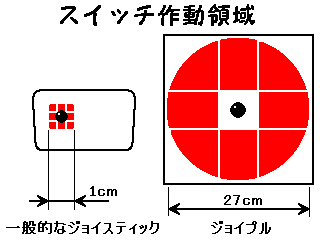 次に「微妙な動きを吸収できるか」という点。左の図をご覧いただきたいと思います。これは,操作用の「握り玉」を動かした時にスイッチが作動する領域を赤で示したものです。8つの赤い区画それぞれ,上下左右とナナメ,合わせて8方向のスイッチ操作として扱われる領域を示しています。ただし,「一般的なジョイスティック」の作動領域は,実際は玉の直径よりも小さいくらいなのですが,分かり易さを優先し,大きめに描いてあります。それでもこの程度です。その差は歴然! 一目瞭然!
次に「微妙な動きを吸収できるか」という点。左の図をご覧いただきたいと思います。これは,操作用の「握り玉」を動かした時にスイッチが作動する領域を赤で示したものです。8つの赤い区画それぞれ,上下左右とナナメ,合わせて8方向のスイッチ操作として扱われる領域を示しています。ただし,「一般的なジョイスティック」の作動領域は,実際は玉の直径よりも小さいくらいなのですが,分かり易さを優先し,大きめに描いてあります。それでもこの程度です。その差は歴然! 一目瞭然!